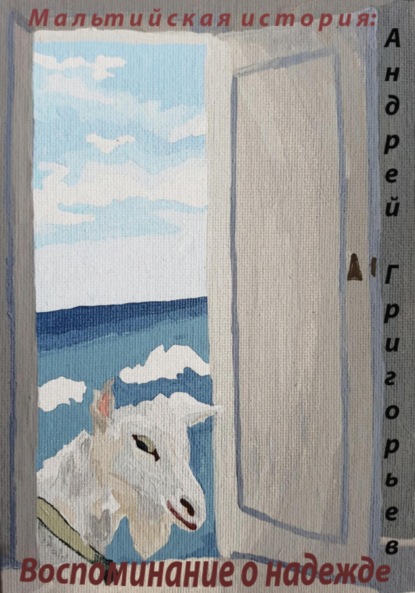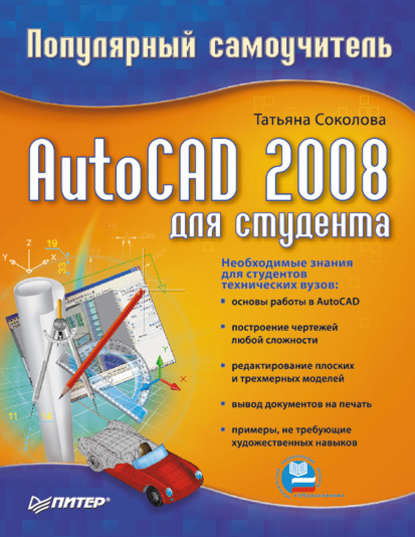По всем вопросам обращайтесь на: info@litportal.ru
(©) 2003-2024.
✖
AutoCAD 2008 для студента: популярный самоучитель
Настройки чтения
Размер шрифта
Высота строк
Поля
– Display full-screen tracking vector – бесконечные линии объектного отслеживания;
– Display AutoTrack tooltip – всплывающие подсказки автоотслеживания.
• В области Alignment Point Acquisition задаются режимы захвата точек отслеживания:
– Automatic – автоматический;
– Shift to acquire – с нажатием клавиши Shift.
• В области Aperture Size определяется размер прицела.
• Кнопка Drafting Tooltip Settings… загружает диалоговое окно Tooltip Appearance, определяющее внешний вид подсказок.
• Кнопка Lights Glyph Settings… загружает диалоговое окно Light Glyph Appearance, определяющее вид обозначений источников света.
• Кнопка Cameras Glyph Settings… загружает диалоговое окно Camera Glyph Appearance, определяющее вид обозначения камеры.
Настройка параметров трехмерного моделирования
Вкладка настройки параметров трехмерного моделирования 3D Modeling диалогового окна Options, показанная на рис. 3.11, позволяет сделать следующие назначения.
Рис. 3.11. Диалоговое окно настройки параметров трехмерного моделирования
• В области 3D Crosshairs определяются параметры трехмерного перекрестья:
– Show Z axiz in crosshairs – показывать ось Zb перекрестьях;
– Label axes in standart crosshairs – метки осей в стандартных перекрестьях;
– Show labels for dynamic UCS – показывать метки динамической ПСК;
– Crosshair labels – установка параметров меток на перекрестьях: Use X, Y, Z – использовать X, Y, Z; Use N, Е, z – использовать N, Е, z; Use custom labels – применять пользовательские метки.
• В области Display UCS Icon определяются параметры показа значка ПСК:
– Display in 2D model space – показывать значок ПСК в двумерном пространстве модели;
– Display in 3D parallel projection – показывать значок ПСК в трехмерной параллельной проекции;
– Display in 3D perspective projection – показывать значок ПСК в трехмерной перспективной проекции.
• В области Display Input определяется параметр динамического ввода:
– Show Z field for pointer input – показывать поле указателя для ввода Z.
• В области 3D Objects определяются параметры трехмерных объектов:
– в списке Visual Style while creating 3D objects устанавливается визуальный стиль при создании трехмерных объектов: ByViewport – по видовому экрану, 2D Wireframe – двумерный каркас, 3D Hidden – трехмерный скрытый, 3D Wireframe – трехмерный каркас, Conceptual – концептуальный, Realistic – реалистичный;
– в списке Deletion control while creating 3D objects определяется управление удалением при создании трехмерных объектов:
– Retain defining geometry – сохранять определяющие объекты;
– Delete profile curves – удалить кривые профиля;
– Delete profile and path curves – удалить профиль и криволинейные траектории;
– Prompt to delete profile and path curves – запрос удаления кривых профиля;
– Prompt to delete profile curves – запрос удаления профиля и криволинейных траекторий.
– U isolines on surfaces and meshes – установка значения U-изолинии на поверхностях и сетях;
– V isolines on surfaces and meshes – установка значения V-изолинии на поверхностях и сетях.
• В области 3D Navigation определяются параметры навигации:
– Reverse mouse wheel zoom – установка реверса зумирования колесиком мыши;
– кнопка Walk and Fly settings… – загрузка одноименного диалогового окна, позволяющего установить параметры обхода и облета;
– кнопка Animation settings… – загрузка одноименного диалогового окна, позволяющего установить параметры анимации.
Настройка параметров выбора объектов
Вкладка настройки параметров выбора объектов Selection диалогового окна Options, показанная на рис. 3.12, позволяет сделать следующие назначения.
Рис. 3.12. Диалоговое окно настройки параметров выбора объектов
• В области Pickbox Size определяется размер прицела.
• В области Selection Preview определяются параметры просмотра выбранных объектов:
– When a command is active – когда активна команда;
– When no command is active – если нет активных команд;
– кнопка Visual Effect Settings… загружает одноименное диалоговое окно, позволяющее определить параметры визуальных эффектов.
• В области Selection Modes определяются режимы выбора:
– Noun/verb selection – предварительный выбор;
– Use Shift to add to selection – использование клавиши Shift для добавления;
– Press and drag – динамическая рамка;
– Implied windowing – выбор с помощью рамки;